Walkie-talkie to funkcja dostępna na Apple Watch, która umożliwia użytkownikom komunikację za pomocą urządzenia z innymi użytkownikami Apple Watch. Dzięki tej funkcji możesz rozmawiać z innymi osobami w czasie rzeczywistym, podobnie jak w przypadku tradycyjnych walkie-talkie. Jak więc rozmawiać przez walkie-talkie Apple Watch? Poniżej przedstawiamy kilka prostych kroków, które pomogą Ci zacząć korzystać z tej funkcji.
Aktualizacja oprogramowania
Przed rozpoczęciem korzystania z funkcji walkie-talkie na Apple Watch, upewnij się, że masz zainstalowane najnowsze oprogramowanie. Aby to zrobić, wykonaj następujące kroki:
- Otwórz aplikację Apple Watch na swoim iPhone’ie.
- Przejdź do sekcji „Ustawienia” i wybierz „Ogólne”.
- Wybierz „Aktualizacja oprogramowania” i postępuj zgodnie z instrukcjami wyświetlanymi na ekranie, aby zainstalować najnowszą wersję oprogramowania.
Aktywacja funkcji walkie-talkie
Po zaktualizowaniu oprogramowania możesz aktywować funkcję walkie-talkie na swoim Apple Watch. Aby to zrobić, wykonaj następujące kroki:
- Na ekranie głównym Apple Watch dotknij ikony walkie-talkie.
- Przesuń przełącznik w prawo, aby włączyć funkcję walkie-talkie.
- Po włączeniu funkcji walkie-talkie zostaniesz poproszony o dodanie kontaktów. Możesz wybrać osoby, z którymi chcesz rozmawiać za pomocą walkie-talkie.
Rozmowa przez walkie-talkie
Po aktywowaniu funkcji walkie-talkie możesz rozpocząć rozmowę z innymi użytkownikami Apple Watch. Oto jak to zrobić:
- Na ekranie głównym Apple Watch dotknij ikony walkie-talkie.
- Wybierz kontakt, z którym chcesz rozmawiać.
- Naciśnij i przytrzymaj przycisk mikrofonu, aby mówić. Pamiętaj, że musisz trzymać przycisk, aby być słyszalnym przez drugą osobę.
- Po zakończeniu rozmowy puść przycisk mikrofonu, aby przestać mówić.
Ustawienia walkie-talkie
Możesz dostosować ustawienia funkcji walkie-talkie na swoim Apple Watch. Oto kilka opcji, które możesz skonfigurować:
- Tryb ciszy: Możesz włączyć tryb ciszy, aby wyłączyć dźwięki powiadomień walkie-talkie.
- Indywidualne powiadomienia: Możesz ustawić indywidualne powiadomienia dla poszczególnych kontaktów walkie-talkie.
- Lista ignorowanych: Możesz dodać kontakty do listy ignorowanych, aby nie otrzymywać od nich powiadomień walkie-talkie.
Podsumowanie
Walkie-talkie na Apple Watch to przydatna funkcja, która umożliwia szybką i łatwą komunikację z innymi użytkownikami Apple Watch. Po zaktualizowaniu oprogramowania i aktywowaniu funkcji walkie-talkie możesz rozpocząć rozmowy w czasie rzeczywistym. Pamiętaj, że musisz trzymać przycisk mikrofonu, aby być słyszalnym przez drugą osobę. Dostosuj ustawienia walkie-talkie, aby dopasować je do swoich preferencji. Teraz, gdy wiesz, jak rozmawiać przez walkie-talkie Apple Watch, możesz cieszyć się tą funkcją i łatwo komunikować się z innymi użytkownikami.
Jeśli masz jakiekolwiek pytania dotyczące funkcji walkie-talkie na Apple Watch, skonsultuj się z instrukcją obsługi lub odwiedź oficjalną stronę Apple.
Wezwanie do działania:
Aby rozmawiać przez walkie-talkie na Apple Watch, postępuj zgodnie z poniższymi krokami:
1. Upewnij się, że oba urządzenia, czyli twoje Apple Watch i drugie urządzenie z systemem watchOS, są sparowane i znajdują się w zasięgu Bluetooth.
2. Na ekranie głównym Apple Watch dotknij ikony Walkie-Talkie, która wygląda jak dwie ikony mikrofonu.
3. Wybierz kontakt, z którym chcesz rozmawiać, dotykając jego nazwy na liście.
4. Przytrzymaj przycisk mikrofonu i mów, gdy widzisz zielone tło. Pamiętaj, że walkie-talkie działa w trybie push-to-talk, więc musisz przytrzymać przycisk, gdy mówisz, a następnie puścić, gdy chcesz słuchać drugiej osoby.
5. Gdy skończysz rozmawiać, puść przycisk mikrofonu, aby przestać nadawać.
Link tagu HTML do strony „https://www.zdrowedziecinstwo.pl/”:
Kliknij tutaj aby uzyskać więcej informacji na temat zdrowego dzieciństwa.